第45話 Wi-Fiで高速インターネット その3
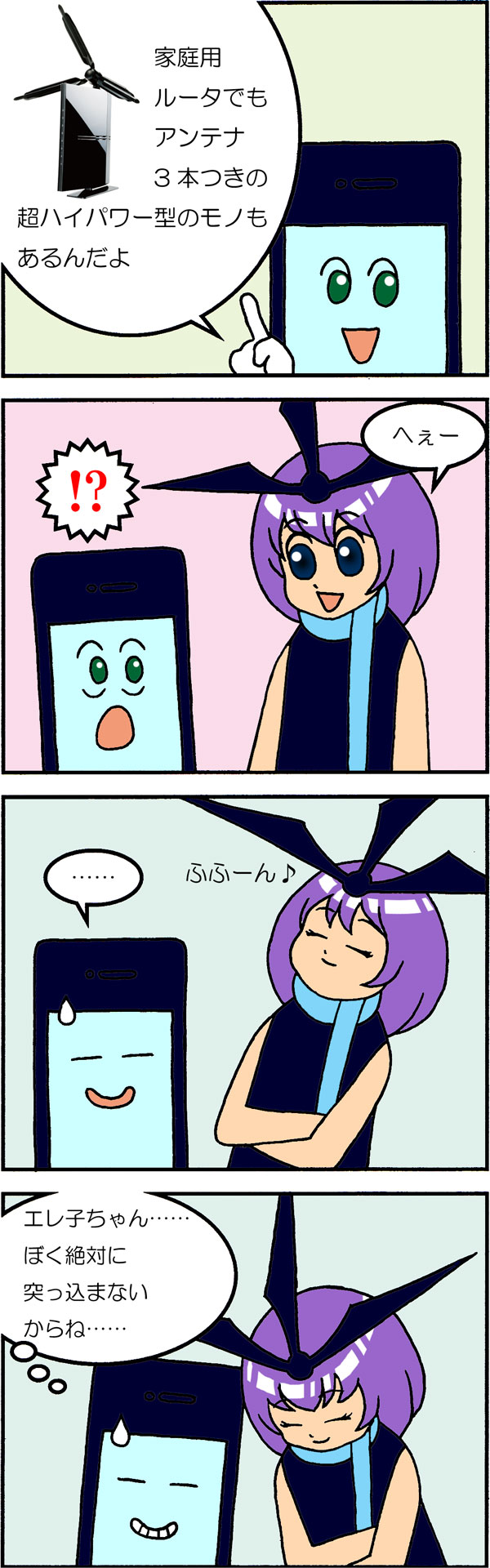
<Wi-Fiルーター>
複数台の無線機器を同時にインターネット可能とする機械です。初回のみルータ本体にインターネット接続するための設定を行う必要があります。
操作の仕方
Androidの場合
1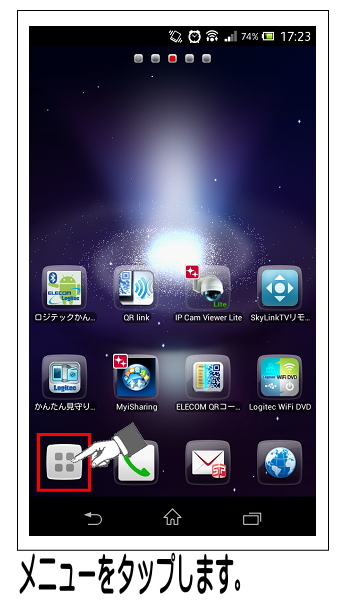
2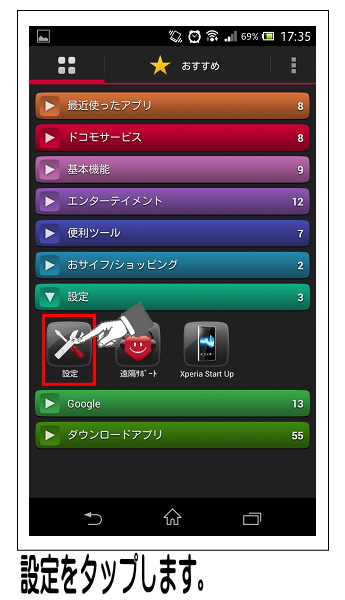
3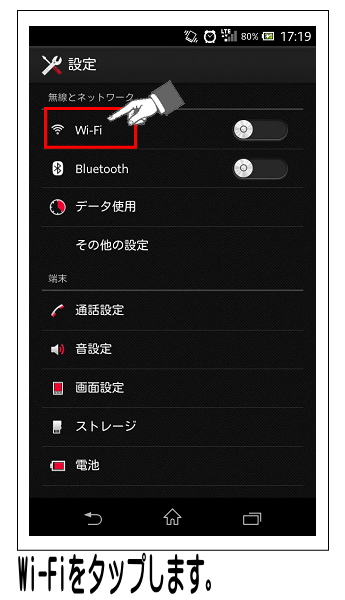
4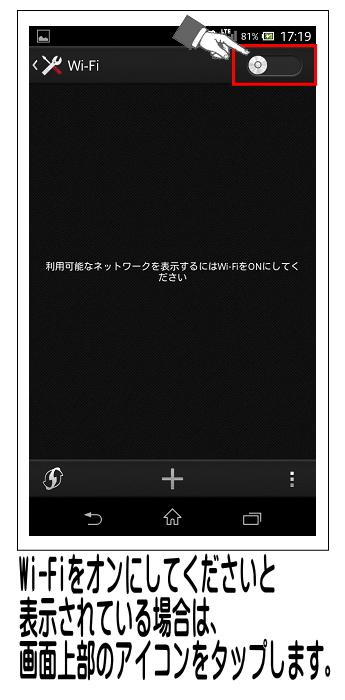
5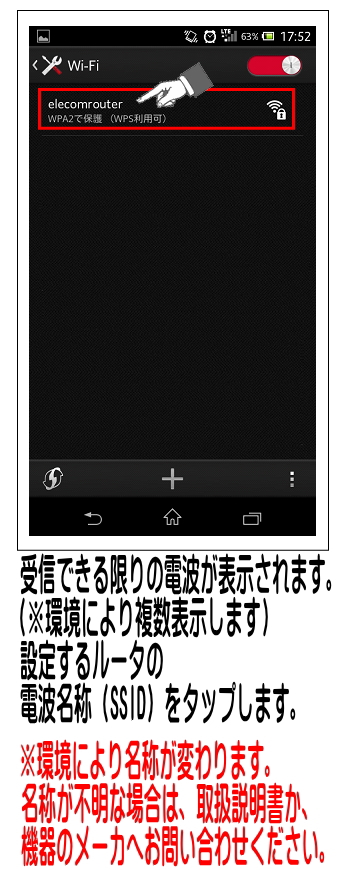
6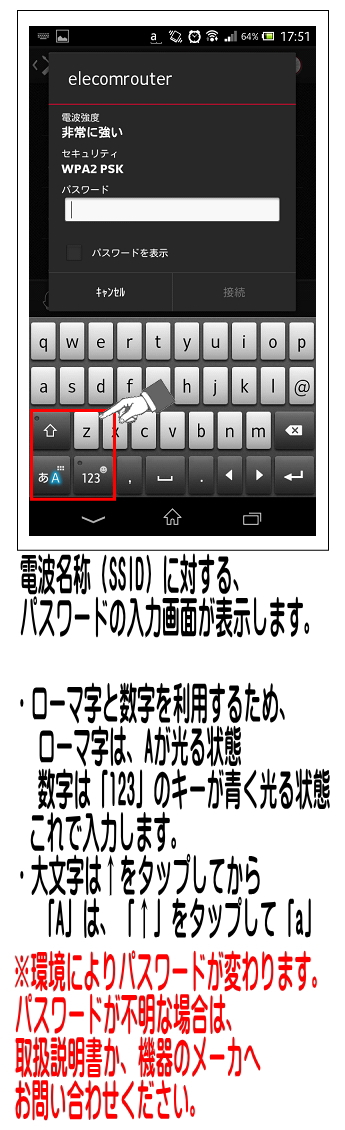
7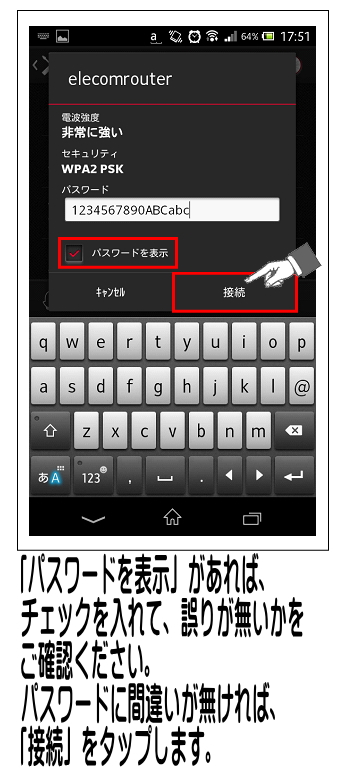
8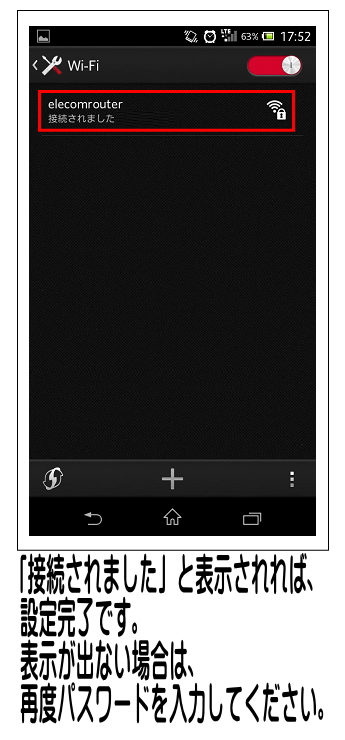
iPhoneの場合
1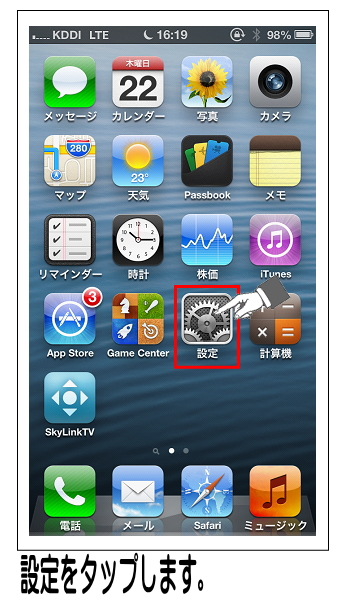
2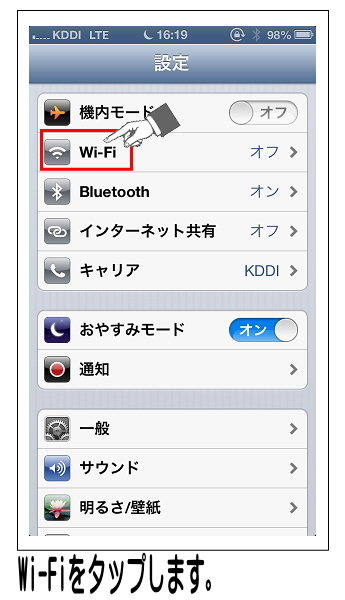
3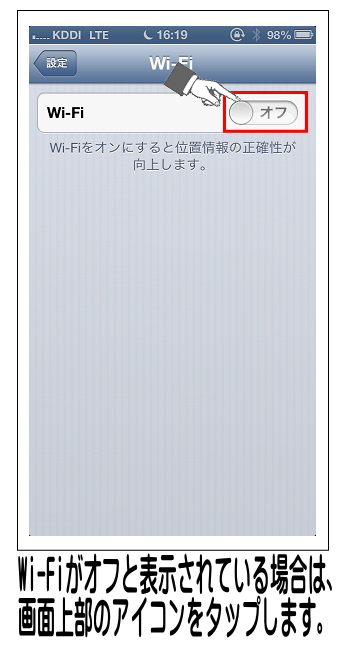
4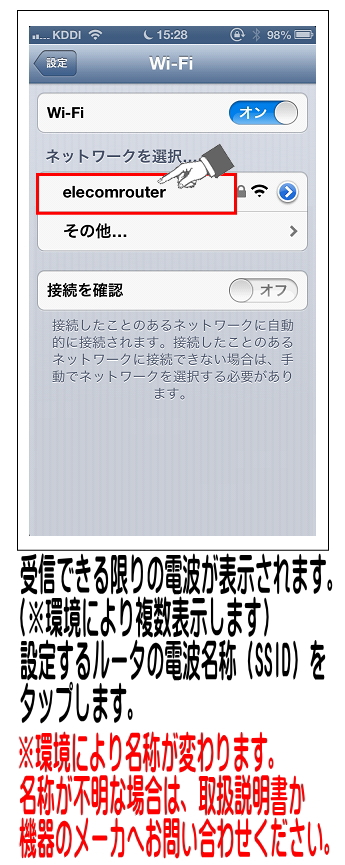
5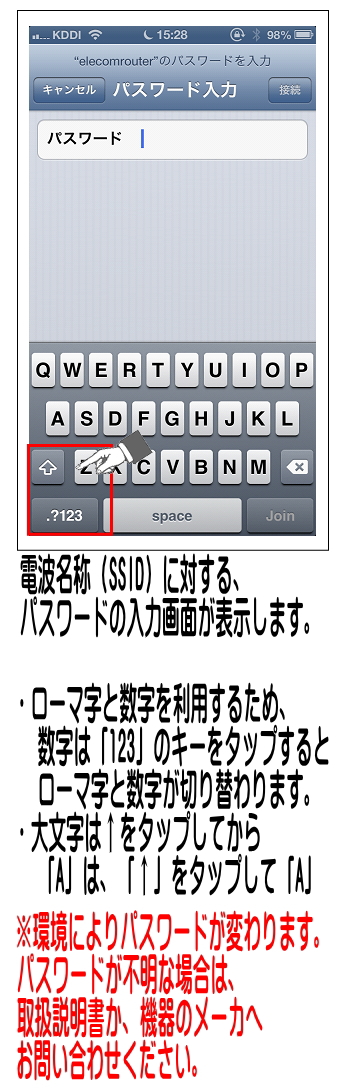
6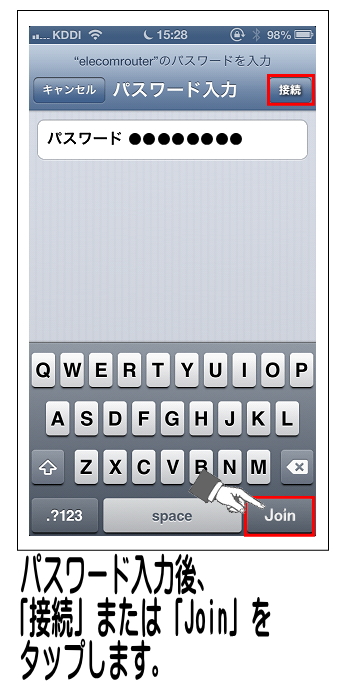
7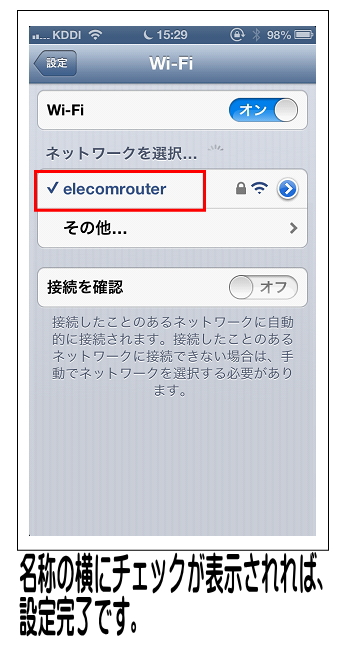
用語解説

- アンテナ
- 電波をより強く、より遠くに流す為にルータに付属しています。
最近では、技術向上により、アンテナをルータ本体に内蔵し、見た目にはアンテナが付属していない状態でもハイパワーな製品が開発されています。
弊社製品のご紹介はこちら。
・・・・む~!!!
どうしたの?エレ子ちゃん?
ボケているのに突っ込まないなんて、ツッコミの風上にも置けないわ!!
私は、やり直しを要求する!
・・・僕はツッコミ役じゃないし、やり直す意味も解らないよ・・・
TIPS
ルーター
インターネットが繋がっている環境に設置する為の機器。通常、モデムとパソコンの1対1の接続になるが、一家全員がパソコンや無線端末等を1人1台持っている事が多い最近では、同時にインターネットが可能なルータ機能(またはルータ)が重要となる。ルータ機能の無いアクセスポイント、有線の受口を増やすだけのHUBも同様に店頭に並んでいるため、購入時には、ルータ機能があるかどうかを確認する必要がある。


